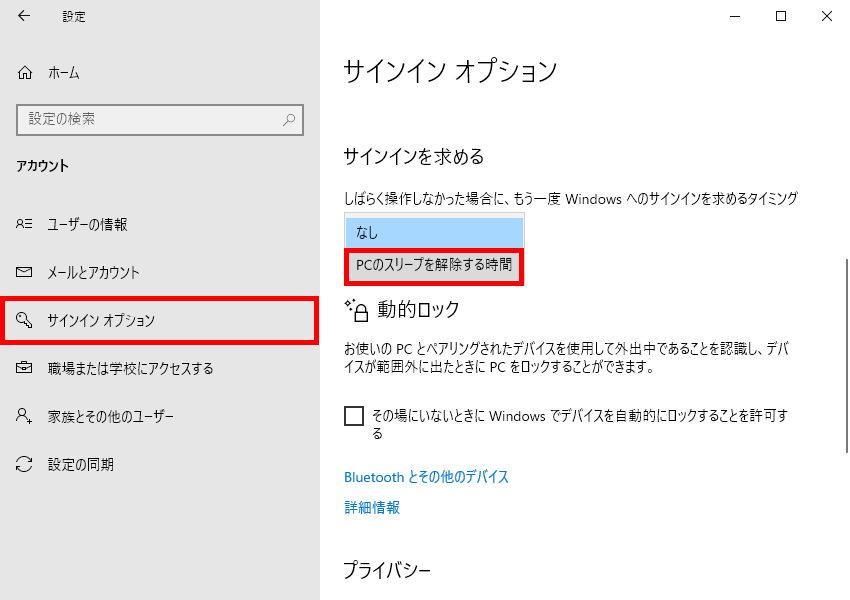Windows10では、スリープやスクリーンセーバーからの復帰時にロック画面が表示されて、パスワードを入力しないとデスクトップ画面に戻れません。
※スクリーンセーバーについては、デフォルト設定ではロック画面は表示されません。設定を変更すると表示されるようになるため、いつの間にか設定をしてしまい、ロック画面の表示を解除する方法がわからなくなった場合を想定して解説します。
セキュリティを高めるためには必要な挙動ですが、指紋認証や顔認証を使わずに毎回パスワードを入力している場合には、だんだん面倒くさくなってきます。
そこで今回は、このスリープやスクリーンセーバーからの復帰時にロック画面を出さない方法を紹介します。
※ロック画面を出さないことによるセキュリティの低下については、自己責任でお願いします。
※当記事では、Windows10 Pro(バージョン 1909)を使用します。
スリープからの復帰時にロック画面を出さない方法
まずは、スリープからの復帰時にロック画面を出さない方法です。
1.Windows10の画面左下にある「スタート」ボタン(「Windows」マーク)をマウスで左クリックします。
2.「スタート」メニューが開くので、画面左下の「歯車(設定)」アイコンをクリックします。
3.「Windowsの設定」画面が開くので、「アカウント」をクリックします。
4.「アカウント」項目の「ユーザーの情報」画面が開くので、左側メニューの「サインイン オプション」をクリックします。
5.「サインイン オプション」画面が開くので、画面を下方にスクロールして、「サインインを求める」項目のプルダウンリストをクリックして、「なし」を選択します。
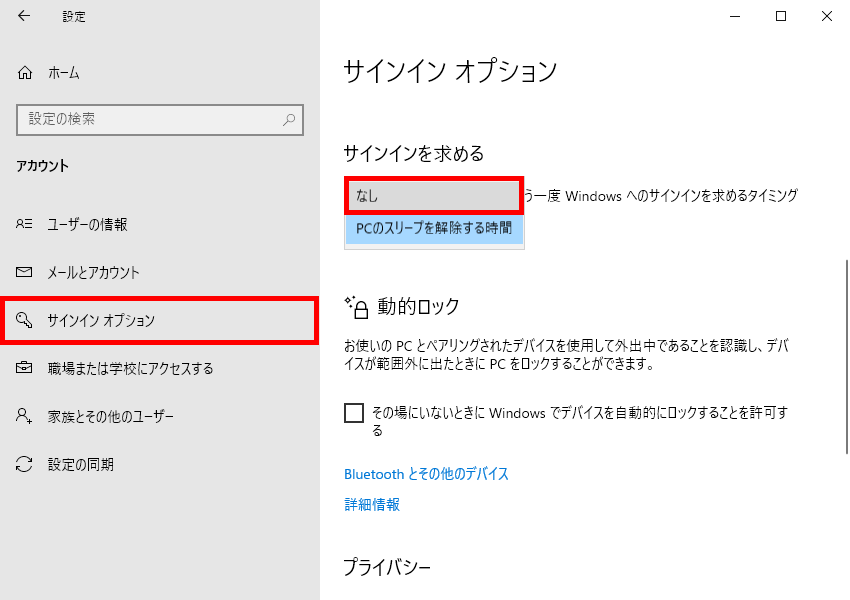
これで、スリープからの復帰時にロック画面が表示されなくなります。
※「休止状態」からの復帰時も、同様の挙動になります。
スクリーンセーバーからの復帰時にロック画面を出さない方法
次に、スクリーンセーバーからの復帰時にロック画面を出さない方法です。
※「スクリーンセーバーの設定」画面を開いたところから解説します。画面の開き方については、下記の記事を参照ください。
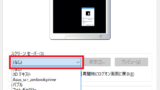
6.「スクリーンセーバーの設定」画面が開くので、「再開時にログオン画面に戻る」の「✓(チェック)」を外して、「OK」をクリックします。

これで、スクリーンセーバーからの復帰時にロック画面が表示されなくなります。